Heim >Web-Frontend >PS-Tutorial >Einsteigerartikel: Verwenden Sie PS-Grafiken, um kreative Poster mit Effekten zu erstellen (Fähigkeitsaustausch)
Einsteigerartikel: Verwenden Sie PS-Grafiken, um kreative Poster mit Effekten zu erstellen (Fähigkeitsaustausch)
- 奋力向前Original
- 2021-08-31 12:11:474657Durchsuche
Im vorherigen Artikel „Techniken: So erstellen Sie mit PS kreative Poster mit Textkonzepteffekten (teilen) “ habe ich Ihnen einen kleinen PS-Trick vorgestellt, wie Sie mit PS kreative Poster mit Textkonzepteffekten erstellen. Im folgenden Artikel erfahren Sie, wie Sie mit PS-Grafiken wirkungsvolle kreative Poster erstellen. Schauen Sie doch mal vorbei, Freunde.

Das Bild für ein kreatives Poster mit grafischem Effekt sieht wie folgt aus
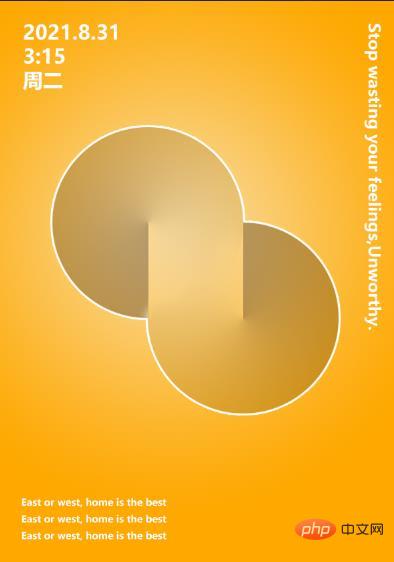
So erstellen Sie ein kreatives Poster mit ps-Grafikeffekt
1. Öffnen Sie ps, erstellen Sie ein neues Dokument und wählen Sie einen Farbverlauf aus.
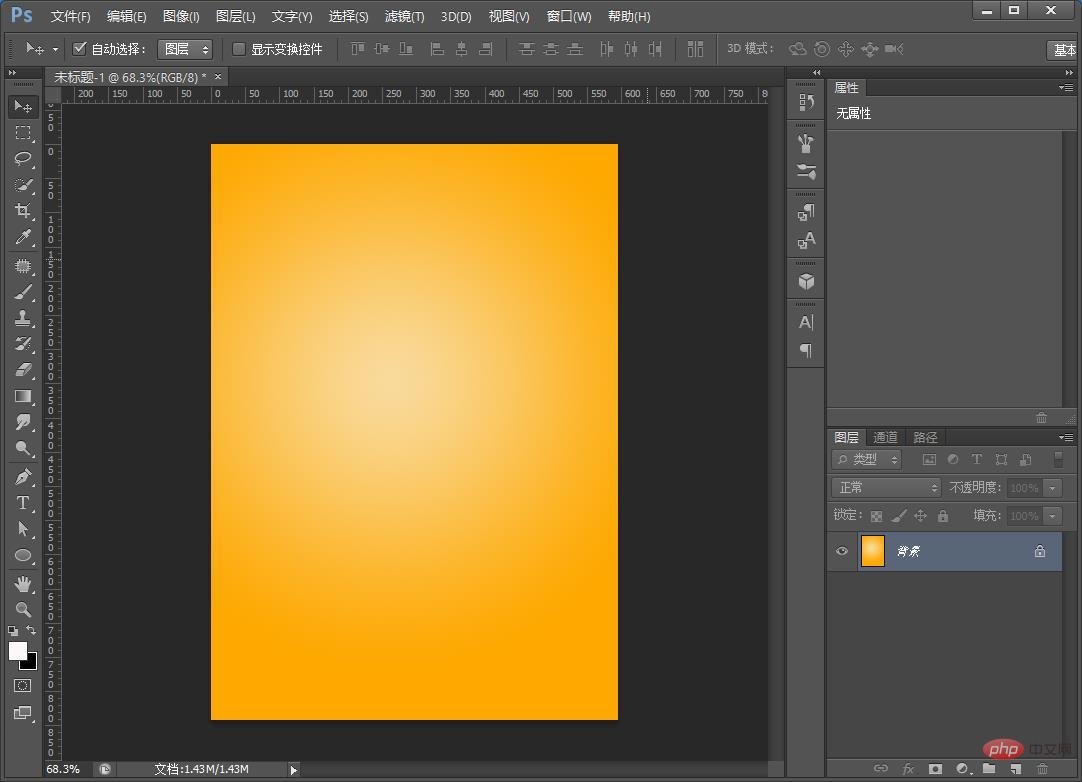
2. Zeichnen Sie einen Kreis und ändern Sie die Füllung in einen Farbverlauf.
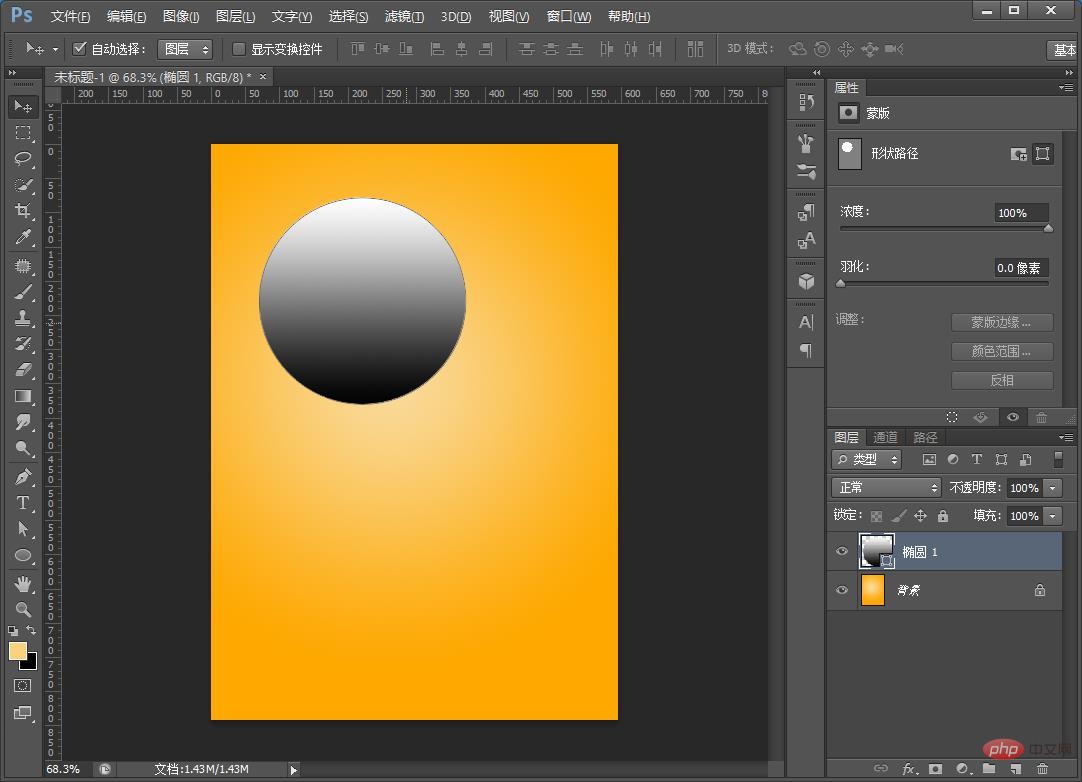
3. Wählen Sie den Winkelverlauf.
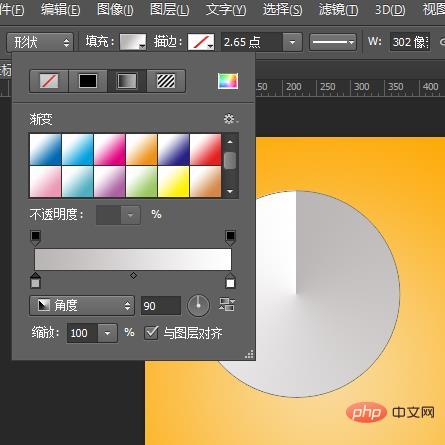
4. Nachdem Sie die Parameter angepasst haben, kopieren Sie eine Ebene und stellen Sie den Verlaufswinkel auf minus 90 ein.
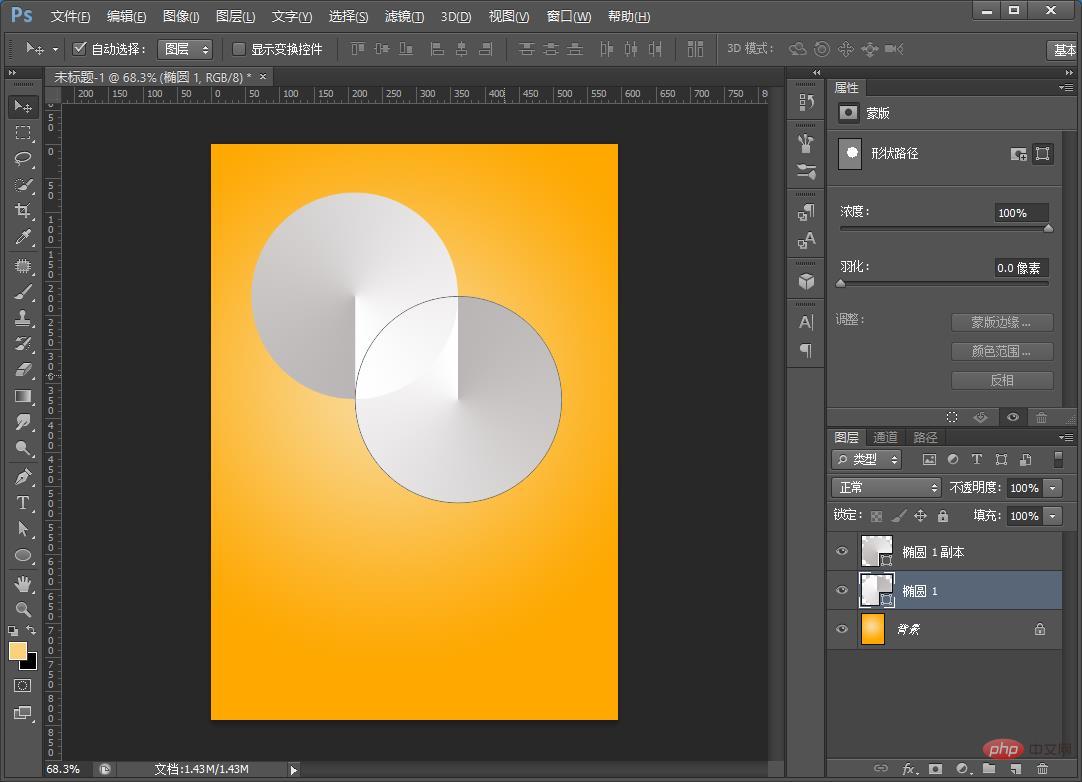
5. Verschränken Sie die beiden Ebenen in einem Viertelkreis, fügen Sie dann eine Maskentür zum oberen Kreis hinzu, wählen Sie mit dem Pinsel Schwarz aus und löschen Sie vorsichtig die Ränder des Kreises.
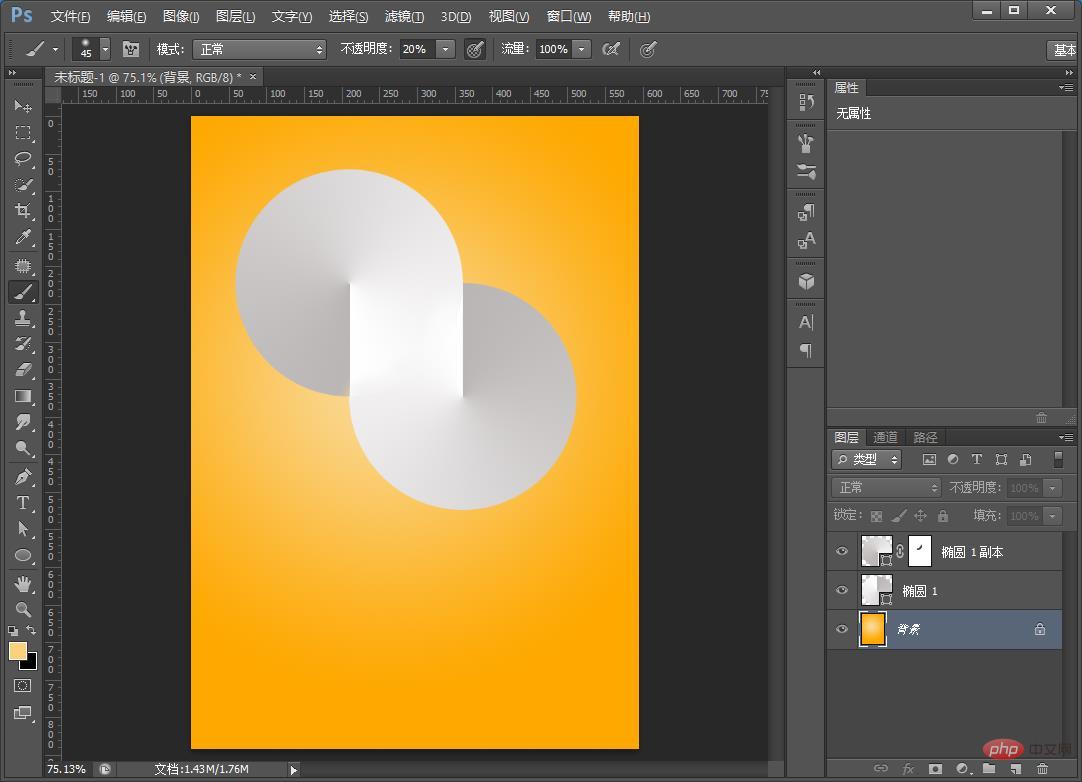
6. Wählen Sie abschließend die beiden Kreise aus und wandeln Sie sie in intelligente Objekte um.
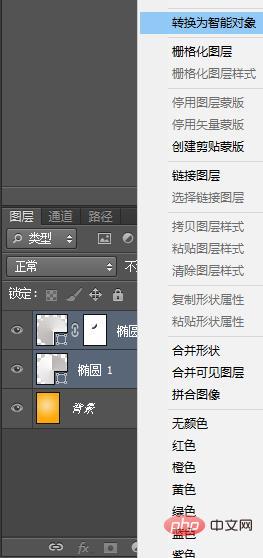
7. Ändern Sie den Mischmodus auf „Multiplizieren“.
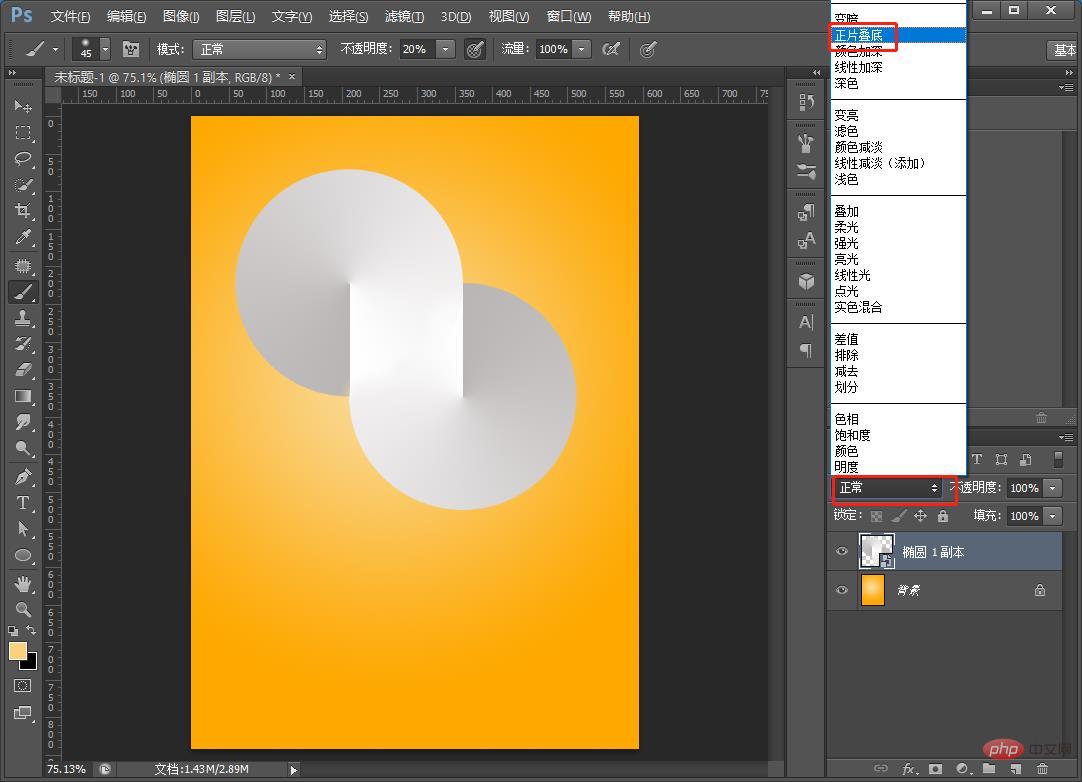
8. Sie können Text hinzufügen, um den Effekt zu vervollständigen.
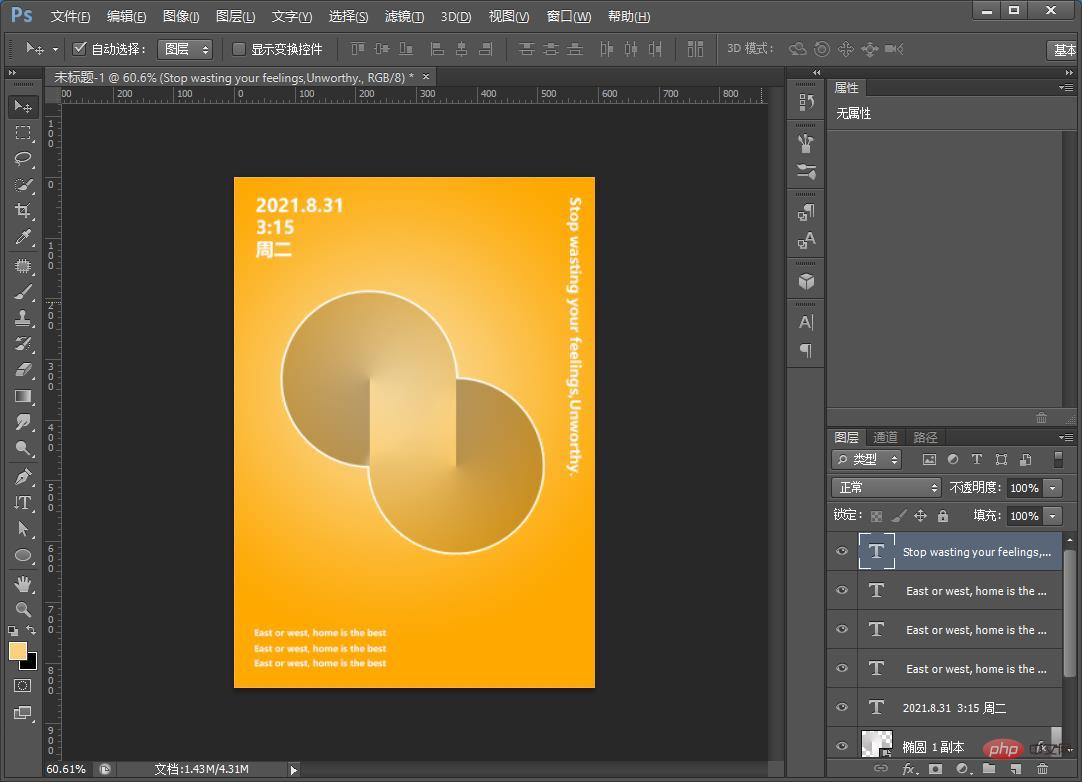
Empfohlenes Lernen: PS-Video-Tutorial
Das obige ist der detaillierte Inhalt vonEinsteigerartikel: Verwenden Sie PS-Grafiken, um kreative Poster mit Effekten zu erstellen (Fähigkeitsaustausch). Für weitere Informationen folgen Sie bitte anderen verwandten Artikeln auf der PHP chinesischen Website!
In Verbindung stehende Artikel
Mehr sehen- Unverzichtbar für PS-Designer: Der erste Schritt der Installation ist die numerische Einstellung (insgesamt zwei Schritte).
- Tipps: So erstellen Sie mit PS ein kreatives Poster mit einem tiefen dreidimensionalen Effekt (teilen)
- Tipps: So fügen Sie Lampen mit PS Lichteffekte hinzu (teilen)
- Einsteigerartikel: So fügen Sie mit PS Mosaikeffekte zu Bildern hinzu (Fähigkeitsaustausch)
- Artikel zur Fotoretusche: Wie man mit PS Flecken auf der Porträthaut entfernt (Fähigkeitsaustausch)

